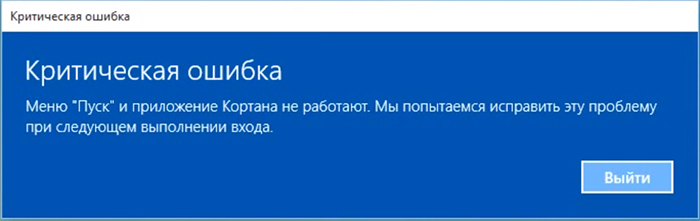Итак, представьте ситуацию – вы стали счастливым обладателем новейшей операционки десятой серии от компании Microsoft. Включили компьютер, чтобы предаться приятному времяпровождению или просто поработать, а тут — Windows 10 критическая ошибка меню пуск и приложение кортана. То есть никуда зайти не возможно, ничего не работает. Что делать в этой ситуации? Естественно, исправлять.
Что самое интересное – помимо надписей «меню пуск не работает» и «приложение кортана не работает», система как бы понимает свою вину, поэтому предлагает пользователю перезагрузить себя, слезно обещая исправить неприятную ситуацию и впредь не допускать подобного.
Естественно, мы верим этому мощнейшему интеллектуальному продукту от Microsoft и спокойно перезагружаем любимый компьютер. Каково наше удивление, когда перед глазами опять возникает та же надпись «Виндовс 10 критическая ошибка меню пуск» и так далее по списку? Его трудно описать словами! Даже крики и призывы вызвать на диалог интеллектуальную начинку новейшей операционки приводят только к гробовому молчанию. Что делать? Как исправить? Переустанавливать систему? Не спешите – выход есть!
Исправление неприятности
Думаю, что большинство людей знают легендарную комбинацию клавиш Ctrl+Alt+Delete. Так вот, именно сейчас она нужна как никогда. Все дело в том, что только это сочетание поможет решить проблему критической ошибки Виндовс 10, так как не работает не только кнопка пуск Windows 10 Pro и голосовые приказы, а, что удивительно, и другие известные комбинации клавиш.
Итак, одновременно зажимаем три известные клавиши и переходим в «Диспетчер задач». Дальше работаем поэтапно:
- Ищем меню «Больше» и переходим в него.
- Следующий шаг: «Файл» — «Новая задача».
- В открытом окошке вбиваем «msconfig» и жмем на Enter.
- После обновления – новое окно с тремя вариантами выбора дальнейших действий.
- Отмечаем самый верхний пункт (Обычный запуск).
- Выполняем перезагрузку нашей операционки.
Не помогло при 10 критической ошибки меню пуск и приложения кортана? Ладно. Опять заветные три кнопки, чтобы перейти в конфигурацию системы. Здесь необходимо открыть вкладку «Загрузка» и, чуть ниже, поставить галочку напротив надписи «Без GUI». Очередная перезагрузка десятки.
Согласно отзывам других пользователей, которые столкнулись с этой неприятной ситуацией, этих двух шагов вполне хватает, чтобы проблема исчезла, а операционка начала функционировать в полноценном режиме.